 Kisah ini berawal dari saudara saya yang membeli android Xiaomi ( kalo kata dia sebutannya si omi) dari temannya yang kondisinya masih bagus, namun screen nya terkunci. Ketika diaktifkan minta password. Tanya ke temennya, nomornya sudah tidak aktif. Emailnya pun dia tidak tahu. Maklum, namanya juga orang desa. Jangankan yang namanya arti penting sebuah akun, emailpun mereka tidak faham. Sampai-sampai nomorpun gonta-ganti. Entah karena jenuh, atau apalah saya tidak faham. Sudah dibawa ke counter sana-sini katanya gk bisa semua. Maklumlah, namanya juga di desa, yang namanya berhubungan sama komputer dan software sangat jarang.
Kisah ini berawal dari saudara saya yang membeli android Xiaomi ( kalo kata dia sebutannya si omi) dari temannya yang kondisinya masih bagus, namun screen nya terkunci. Ketika diaktifkan minta password. Tanya ke temennya, nomornya sudah tidak aktif. Emailnya pun dia tidak tahu. Maklum, namanya juga orang desa. Jangankan yang namanya arti penting sebuah akun, emailpun mereka tidak faham. Sampai-sampai nomorpun gonta-ganti. Entah karena jenuh, atau apalah saya tidak faham. Sudah dibawa ke counter sana-sini katanya gk bisa semua. Maklumlah, namanya juga di desa, yang namanya berhubungan sama komputer dan software sangat jarang.
Diberikanlah Xiaomi tersebut ke saya. Saya periksa, layarnya benar-benar terkunci seperti gambar berikut ini
Ketika saya klik Aktivate the device, akunnya minta password seperti gambar ini :
Solusi pertama, mulailah saya berselancar tanya-tanya mbah google. Ketemulah yang katanya harus telp pihak Xiaomi. Namun, harus ada dusbox nya. Sementara ketika saya tanya saudara saya, dusboxnya udah hilang. Hadehhh...gagal dah solusi pertama.
Solusi kedua, mulailah saya berselancar lagi dan menemukan solusi kedua yaitu harus melakukan wipe data dengan cara matikan android, lalu hidupkan kembali dengan menekan tombol power + tombol volume atas secara bersamaan. ketika saya lakukan, masukklah ke dalam sistem Xiaomi untuk wipe data. Namun, ketika akan melakukan wipe data, diatasnya ada pesan tidak dapat melakukan wipe data. Namun tetap saya paksakan, dan hasilnya wipe data sukses. Namun, ketika saya lakukan loading Xiaomi, tetap saja kembali terlock screennya. Hadeehh..gagal lagi..
Solusi ketiga, saya mendapatkan pencerahan dari sebuah blog yang ilmunya bermanfaat untuk memecahkan solusi saya yang walaupun gagal, namun setidaknya sudah memberikan saya pemahaman tentang bagaimana membobol lockscren Xiaomi.
Di blog tersebut, dijelaskan bahwa jika android Xiaomi akunnya terkunci, maka harus melakukan baypass yang caranya membutuhkan skill dan kesabaran. Dan di blog tersebut, saya harus dan wajib menginstal 4 software di komputer. Yaitu Miflash, ADB Micloud Tool, PdaNet4180, QDLoader HS-USB Driver_Setup. Namun, sayangnya drivernya sudah corrupt dan akhirnya gagal. Dan saya terus berselancar dengan modal petunjuk dari blog yang saya temukan pada solusi ketiga. Dan semua file drivernya banyak corrupt. Namun setidaknya saya sudah menemukan dua driver yang bisa support untuk menyelesaikan masalah saya. PdaNet4180, QDLoader HS-USB Driver_Setup. Namun, untuk driver yang lainnya hingga hari kedua pun saya belum menemukannya, serta belum menemukan tips dan trik serta solusi yang tepat.
Dan di hari ketiga, setelah pulang dari masjid, saya langsung berselancar lagi, dan akhirnya saya menemukan solusi yang ke empat dari sebuah website www.komputerdia.com. Di web tersebutlah saya mulai menemukan solusi yang tepat tentang cara menghilangkan lockscreen. Namun di website tersebut hanya sebatas menghilangkan lockscreen saja. Karena solusi yang ada di web tersebut hanya untuk MIUI 8 dan dia menyediakan driver untuk downgrade MIUI 9 ke MIUI 8. Sedangkan Xiami saudara saya MIUI nya versi MIUI 10. Namun setidaknya saya sudah mendapatkan driver yang tepat. Yaitu Driver MiSetup2.2.0.7032_2717 dan Driver Redmi 4A Unlock Mi Account. Dan segera saya eksekusi langkahnya :
- Pertama Download File Berikut :
- Kedua ekstrak masing-masing file dalam satu folder agar tidak kemana-mana filenya.
- Ketiga Lakukan Instal File PdaNetA4180
- Ke empat Lakukan Instal File QD Loader HS_USB Driver. File ini ada dua, sesuaikan bitnya dengan komputer.
- Kelima lakukan Instal Driver Mi Flash Setup. Untuk driver ini biasanya membutuhkan Driver Framework 3.5. Jika dikomputer belum ada, maka instal dulu Framework 3,5.
Untuk install aplikasi tools MiFlash seperti biasanya, disaat sedang menginstall aplikasi ini kalian akan melihat tampilan seperti gambar dibawah ini sebanyak 3 kali, dan silahkan kalian klik Install this driver software anyway.
Dan tunggu proses installasi hingga selesai. Setelah semua sudah beres, langkah selanjutnya adalah menghubungkan android Xiaomi ke komputer dengan menggunakan kabel data. Dan langkahnya ikuti petunjuk berikut
B. Petunjuk Menghubungkan Android Xiaomi Ke Komputer Dengan Kabel USB
Langkah pertama silahkan kalian buka casing ponsel Redmi 4A kalian dengan cara menyisir bagian samping casing dengan kuku hingga casing tersebut terbuka dengan rapi. Setelah terbuka, selanjutnya kalian buka baut-baut pada tutup pengaman mesin dan kemudian bukalah tutup mesin tersebut seperti berikut ini :
Setelah terbuka akan nampak seperti berikut ini :
Perhatikan gambar tersebut diatas yang dilingkari warna merah. Yang dilingkari warna merah adalah dua titik test point yang akan kita hubungkan dengan tembaga atau alat yang terbuat dari tembaga sebagai penghantar listrik. Di sini saya menggunakan satu buah pinset untuk menghubungkan kedua titik test point tersebut. Pinset yang saya hubungkan di kedua titik tersebut ditujukan untuk memancing terhubungnya system android xiaomi ke komputer ketika saya hubungkan dengan kabel data USB.
Sebelum memasukkan kabel data dan menghubungkan pinset dengan titik tes tpoint tersebut, pertama-tama silahkan kalian cabut konektor baterai kemudian pasang lagi untuk menstabilkan kondisi ponsel. Selanjutnya silahkan tancapkan kabel data ke port usb laptop atau komputer bersamaan dengan mengubungkan pinset di kedua titik test point. Untuk letak kedua ujung pinset tersebut harus tepat diletakan dibagian titik seperti pada gambar dibawah ini :
Sebelum memasukkan kabel data dan menghubungkan pinset dengan titik tes tpoint tersebut, pertama-tama silahkan kalian cabut konektor baterai kemudian pasang lagi untuk menstabilkan kondisi ponsel. Selanjutnya silahkan tancapkan kabel data ke port usb laptop atau komputer bersamaan dengan mengubungkan pinset di kedua titik test point. Untuk letak kedua ujung pinset tersebut harus tepat diletakan dibagian titik seperti pada gambar dibawah ini :
Sebelum memasukkan kabel data dan menghubungkan pinset dengan titik dua tersebut, pertama-tama silahkan kalian cabut konektor baterai kemudian pasang lagi untuk menstabilkan kondisi ponsel. Konektor baterai tersebut bisa kalian temukan seperti pada gambar yang dilingkari dibawah ini :
Di langkah ini jika bisa, kalian harus memasukkan kabel data ke ponsel kalian bersamaan dengan di tempelkannya pinset ke titik tersebut, sampai terdengar suara atau bunyi terdeteksinya driver di komputer (perpaduan atau kombinasi ini hanya memerlukan waktu beberapa detik saja). Biarkan proses pembacaan dan penginstallan driver ponsel hingga selesai, sampai ponsel benar-benar telah terdeteksi oleh sistem komputer. Untuk mendeteksi android sudah terhubung ke komputer kita bisa cek di Device Manager pada komputer. Cara mendeteksinya, masuk ke dalam sistem explore komputer, lalu klik kanan pada direktori tulisan komputer atau my computer dan pilih Manage seperti pada gambar berikut ini :
Setelah kalian klik pilihan Manage, maka kalian akan masuk ke dalam Computer Managemen seperti gambar berikut ini :
Perhatikan gambar diatas, klik pada bagian Device Manager, dan klik pada bagian Ports (COM & LPT), maka akan muncul tulisan Qualcomm HS-USB. Jika belum muncul, artinya kalian gagal menghubungkan android xiaomi ke port komputer dengan kabel usb dan kalian harus ulang sampai berhasil seperti pada gambar berikut ini :
Setelah kalian berhasil menghubungkan system android xiaomi ke dalam komputer dengan kabel USB, maka silahkan lanjut ke tahap berikutnya.
C. Petunjuk Flashing Dengan Pemasangan File Unlock MI Account Redmi 4A
Setelah system android xiaomi kalian terhubung ke system komputer, tahapan selanjutnya adalah membuka aplikasi Mi Flash yang telah kalian instal tadi seperti gambar berikut ini :
Selanjutnya kalian masukkan data ROLEX_MICLOUD_CLEAN yang ada di dalam Folder Unlock Micloud yang sudah kalian ekstrak tadi dengan cara klik Select seperti gambar berikut ini :
Setelah kalian sudah memasukkan data ROLEX_MICLOUD_CLEAN, selanjutnya klik tombol refresh, dan port android yang sudah terhubung ke komputer akan nampak di dalam aplikasi Mi Flash seperti gambar berikut ini :
Setelah itu file unlock sudah masuk di bagian select, kalian tekan tombol refresh sehingga device akan terbaca di tools MiFlash tersebut, dan device akan terbaca menjadi COM1, COM2, COM3, COM4 dan seterusnya tergantung port USB yang kalian gunakan.
Dan selanjutnya, kalian tinggal lakukan Flashing dengan klik tombol Flash dan aplikasi Mi Flash akan melakukan proses pemasangan data Rolex_Micloud_Clean seperti gambar berikut ini :
Jika sudah selesai, maka kalian akan melihat tampilan seperti gambar dibawah ini,
Selanjutnya silahkan kalian cabut kabel data dari ponsel kalian. Untuk mengawali booting, kalian cabut kembali konektor baterai kemudian pasang kembali dan silahkan kalian nyalakan ponsel xiaomi redmi 4A kalian seperti biasanya.
Tunggu proses booting beberapa saat, proses ini akan memakan waktu 5 sampai dengan 10 menit atau bahkan juga lebih. Setelah proses booting selesai, kalian akan melihat tampilan halaman login Mi Account seperti gambar berikut ini :
Pada kasus android xiaomi milik saudara saya, tahapan ini belum selesai. Karena, saat akan masuk ke dalam android xiaomi, harus melewati tahapan verifikasi akun lama yang pernah di daftarkan sebelumnya oleh pemilik lama. Jika tidak maka, android akan bolak balik seperti gambar diatas. Sedangkan akun lama si pemilik lama sudah tidak mengetahuinya. Dan akhirnya saya menemukan solusi di hari ke 3 melalui tutorial youtube yang diposting oleh Magelang Flasher. Di video ini akhirnya saya berhasil melewati verfikasi akun lama di dalam android Xiaomi Redmi 4A MIUI 10. Untuk yang kasusnya sama seperti saya, silahkan lihat video Cara Melewati Verifikasi Akun Lama Xiaomi Redmi 4A Setelah Melakukan Bypass. Demikianlah Solusi Android Merek Xiaomi Lock Screen dan Minta Verifikasi Akun Google Lama. Semoga bermanfaat.
Setelah kalian klik pilihan Manage, maka kalian akan masuk ke dalam Computer Managemen seperti gambar berikut ini :
Perhatikan gambar diatas, klik pada bagian Device Manager, dan klik pada bagian Ports (COM & LPT), maka akan muncul tulisan Qualcomm HS-USB. Jika belum muncul, artinya kalian gagal menghubungkan android xiaomi ke port komputer dengan kabel usb dan kalian harus ulang sampai berhasil seperti pada gambar berikut ini :
Setelah kalian berhasil menghubungkan system android xiaomi ke dalam komputer dengan kabel USB, maka silahkan lanjut ke tahap berikutnya.
C. Petunjuk Flashing Dengan Pemasangan File Unlock MI Account Redmi 4A
Setelah system android xiaomi kalian terhubung ke system komputer, tahapan selanjutnya adalah membuka aplikasi Mi Flash yang telah kalian instal tadi seperti gambar berikut ini :
Selanjutnya kalian masukkan data ROLEX_MICLOUD_CLEAN yang ada di dalam Folder Unlock Micloud yang sudah kalian ekstrak tadi dengan cara klik Select seperti gambar berikut ini :
Setelah kalian sudah memasukkan data ROLEX_MICLOUD_CLEAN, selanjutnya klik tombol refresh, dan port android yang sudah terhubung ke komputer akan nampak di dalam aplikasi Mi Flash seperti gambar berikut ini :
Setelah itu file unlock sudah masuk di bagian select, kalian tekan tombol refresh sehingga device akan terbaca di tools MiFlash tersebut, dan device akan terbaca menjadi COM1, COM2, COM3, COM4 dan seterusnya tergantung port USB yang kalian gunakan.
Dan selanjutnya, kalian tinggal lakukan Flashing dengan klik tombol Flash dan aplikasi Mi Flash akan melakukan proses pemasangan data Rolex_Micloud_Clean seperti gambar berikut ini :
Jika sudah selesai, maka kalian akan melihat tampilan seperti gambar dibawah ini,
Selanjutnya silahkan kalian cabut kabel data dari ponsel kalian. Untuk mengawali booting, kalian cabut kembali konektor baterai kemudian pasang kembali dan silahkan kalian nyalakan ponsel xiaomi redmi 4A kalian seperti biasanya.
Tunggu proses booting beberapa saat, proses ini akan memakan waktu 5 sampai dengan 10 menit atau bahkan juga lebih. Setelah proses booting selesai, kalian akan melihat tampilan halaman login Mi Account seperti gambar berikut ini :
Pada kasus android xiaomi milik saudara saya, tahapan ini belum selesai. Karena, saat akan masuk ke dalam android xiaomi, harus melewati tahapan verifikasi akun lama yang pernah di daftarkan sebelumnya oleh pemilik lama. Jika tidak maka, android akan bolak balik seperti gambar diatas. Sedangkan akun lama si pemilik lama sudah tidak mengetahuinya. Dan akhirnya saya menemukan solusi di hari ke 3 melalui tutorial youtube yang diposting oleh Magelang Flasher. Di video ini akhirnya saya berhasil melewati verfikasi akun lama di dalam android Xiaomi Redmi 4A MIUI 10. Untuk yang kasusnya sama seperti saya, silahkan lihat video Cara Melewati Verifikasi Akun Lama Xiaomi Redmi 4A Setelah Melakukan Bypass. Demikianlah Solusi Android Merek Xiaomi Lock Screen dan Minta Verifikasi Akun Google Lama. Semoga bermanfaat.











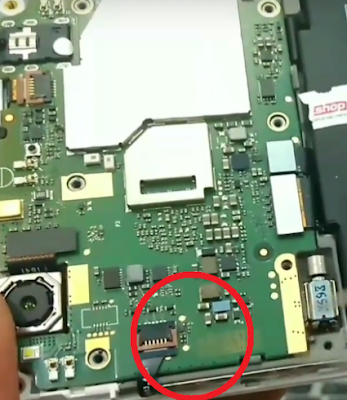



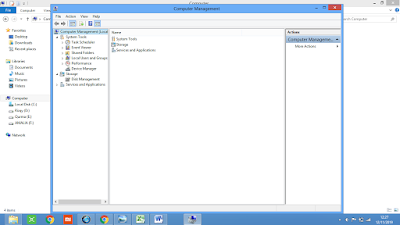


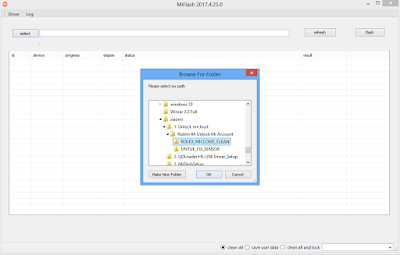







.png)

.png)



.png)








